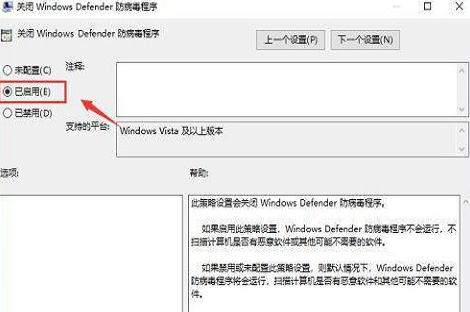我们使用的win10系统中的杀毒程序有个实时保护功能,开启后会一直对电脑进行保护,可是这个功能会导致某些程序或者是文件下载失败,许多用户都想要将这个功能关闭,那么今天小编就来和大伙分享操作步骤,有需要的用户可以参考正文中的方法进行操作。

win10实时保护永久关闭教程
1、首先,在桌面左下角右键点击“开始”按钮。
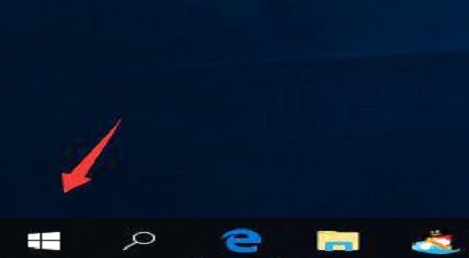
2、接着,在“开始”右键菜单中选择“运行”。
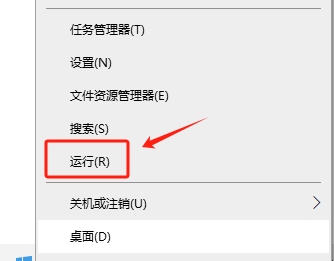
3、输入“gpedit.msc”命令并点击“回车键”,打开“本地组策略编辑器”窗口。
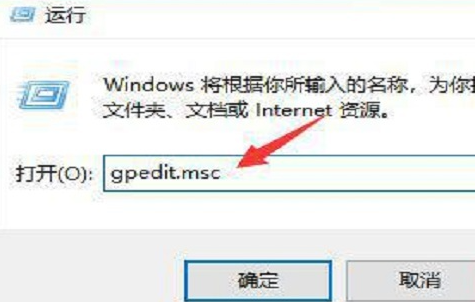
4、在“计算机配置-管理模板-Windows组件-Windows Defender”中找到“Windows Defender 关闭”选项,并点击它。
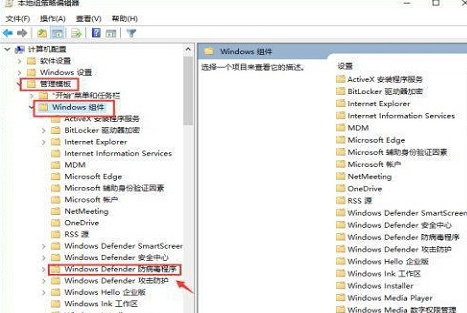
5、在弹出的窗口中双击“关闭 Windows Defender 防病毒程序”,打开该选项的设置界面。
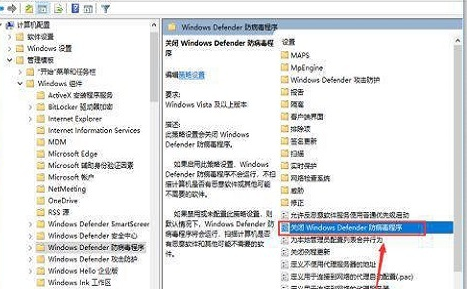
6、选择“已启用”并点击“应用”按钮,完成设置。